Размеры изображений для 9 социальных сетей — справочник
tilda education
Facebook, Вконтакте, Twitter, Instagram, YouTube, LinkedIn, Telegram, Pinterest и Одноклассники
Компания Meta Platforms Inc., владеющая социальными сетями Facebook и Instagram, по решению суда от 21.03.2022 признана экстремистской организацией, ее деятельность на территории России запрещена.
Гайдлайны картинок социальных сетей важно учитывать, потому что картинки меньше рекомендованного размера «растягиваются» и становятся нечеткими, а картинки большего размера могут сжиматься программным способом и тоже выглядеть хуже, чем в оригинале. Если у картинки будут отличные от рекомендованных пропорции, то она может обрезаться в неудачном месте.
Если погружаться в тонкости не хочется совсем, запомните один размер: 1024 x 512 px. В большинстве случаев такая картинка будет отображаться корректно. Либо можно воспользоваться сервисами, которые сделают картинку правильного размера за вас.
Последнее обновление статьи — октябрь 2022 года. Мы стараемся регулярно обновлять статью и делиться актуальными размерами изображений. Если вы обнаружили устаревшую информацию, пожалуйста, сообщите нам.
Мы стараемся регулярно обновлять статью и делиться актуальными размерами изображений. Если вы обнаружили устаревшую информацию, пожалуйста, сообщите нам.
Далее: таблица с наиболее важными параметрами основных социальных сетей и комментарии с иллюстрациями по каждой сети.
Картинка для поста: 1200 × 630 px
Картинка к внешним ссылкам: 500 × 261 px
Обложка страницы: 820 × 312 px
Картинка для Facebook Stories: 1080 × 1920 px
Фото профиля: 170 × 170 px
Вконтакте
Картинка к внешним ссылкам: 510 × 228 px
Обложка сообщества: 1590 × 530 рх
Картинка для записей: 510 × 510 px (или соотношение сторон 3:2 при прямоугольном изображении)
Картинка для Историй Вконтакте: 1080 × 1920 рx
Обложка для Клипов: 1080 × 1920 px
Фото профиля: 200 × 500 px (миниатюра фото — 1:1)
Картинка для твита: 1024 × 512 px
Обложка: 1500 × 500 px
Фото профиля: 400 × 400 px
Квадратная картинка для поста: 1080 × 1080 px
Вертикальная картинка для поста: 1080 x 1350 px
Картинка для Instagram Stories: 1080 × 1920 px
Обложка для IGTV: 1080 × 1920 px
Обложка для Reel: 1080 x 1920 px
Фото профиля: не менее 110 × 110 px
YouTube
Картинка поверх видео: 1280 × 720 px
Обложка канала: 2048 × 1152 px
Фото профиля: 800 × 800 px
Обложка для Shorts: 1920 x 1080 px
Картинка к внешним ссылкам: 1200 × 627 px
Картинка для поста: 1080 × 1920 px
Обложка: 1584 × 396 px
Фото профиля: 400 × 400 px
Telegram
Фото профиля или канала: 500 х 500 px
Обложка для поста: 800 × 400 или 800 х 800 px
Картинка для пина: 1000 × 1500 px
Обложка: 800 × 450 px
Фото профиля: 165 × 165 px
Одноклассники
Картинка для поста: 1680 × 1680 px
Обложка: 1944 × 600 px
Фото профиля: 190 × 190 px
Размеры изображений в Facebook
Для страниц и сообществ
1. Картинка к постам — 1200 x 630 px
Картинка к постам — 1200 x 630 px
www.facebook.com/tildapublishing
В ленте горизонтальная картинка будет уменьшена до 500 px по ширине. Пропорции сохранятся.
www.facebook.com/tildapublishing
2. Картинка ко внешним ссылкам — 500 × 261 px
При публикации отображается картинка, указанная в метаданных сайта (поле «og:image»).
www.facebook.com/tildapublishing
3. Картинка на обложке страницы в Facebook — 820 х 312 px
www.facebook.com/tildapublishing
4. Картинка на обложке группы — 820 × 312 px
www.facebook.com/groups/logotype
Для рекламы
1. Реклама в ленте Facebook
Соотношение сторон изображения: от 1.91:1 до 4:5
Рекомендуемое разрешение: чем больше, тем лучше
При публикации со ссылкой:
Соотношение сторон изображения: от 1,91:1 до 1:1
Рекомендуемое разрешение: как минимум 1 080 × 1 080 px
2. Баннер в правом столбце Facebook и входящих Messenger
Баннер в правом столбце Facebook и входящих Messenger
Соотношение сторон изображения: от 16:9 до 1:1
Рекомендуемое разрешение: минимум 1 200 × 1 200 px
3. Картинка для моментальных статей на Facebook, Facebook Marketplace и Рекламных сообщений
Соотношение сторон изображения: от 9:16 до 16:9
Рекомендуемое разрешение: чем больше, тем лучше
При публикации со ссылкой:
Изображения, обрезанные до формата 1:1
Рекомендуемое разрешение: минимум 1 200 × 1 200 px
4. Картинка для сториз в Facebook и Messenger
Соотношение сторон изображения: от 1.91 до 9:16
Рекомендуемое разрешение: 1080 × 1920 px
Facebook рекомендует оставить свободным около 14% изображения (250 px). Не размещайте текст, логотип и другие ключевые элементы изображения в его верхней и нижней части, чтобы их не перекрывало фото профиля или призыв к действию. Например, если ваше изображение имеет разрешение 1080 × 1920 px, убедитесь, что ключевые элементы отображаются в безопасной области 1080 × 1420 px.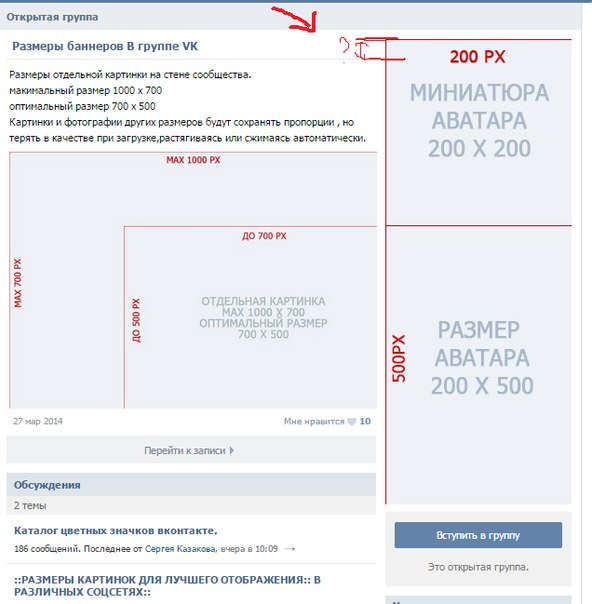
5. Параметры оформления кольцевой галереи (карусели) для Facebook и Messenger
Соотношение сторон изображения: 1:1
Рекомендуемое разрешение: 1 080 × 1 080 пикселей
В кольцевую галерею Facebook и Messenger можно добавить от 2 до 10 карточек. Размер изображения — менее 30 МБ.
Рекомендации Facebook по размерам фото профиля и фото обложки личной страницы
Рекомендации Facebook по размерам изображений для обложки группы
Руководство по рекламе на Facebook
Параметры оформления кольцевой галереи
Размеры изображений Вконтакте
Для страниц и сообществ
1. Картинка к внешним ссылкам — 510 × 228 px
Рекомендуется использовать картинки размером не менее 510 × 228 px. В этом случае ссылка будет сопровождаться увеличенной картинкой (510 × 228 px) в сниппете на стене. Если картинка имеет меньший размер (но не менее 160 px по каждой из сторон), или к записи помимо ссылки прикреплены другие вложения, картинка в сниппете будет уменьшенная — 150 × 83 px.
Если на странице есть тег vk:image, то адрес изображения для иллюстрации будет взят из него. Если такого тега нет, проверяется содержимое тегов og:image, twitter:image, image.
vk.com/tildapublishing
2. Обложка сообщества — 1590 × 400 рх
В мобильной версии и приложениях отображается не полная версия обложки, а только её часть размером 1196 × 400 рх.
Необходимы отступы 85 рх сверху и 140 рх по краям изображения для корректного отображения в мобильной версии.
vk.com/tildapublishing
3. Картинка для обложки статьи — 510 × 286 pх
vk.com/glovememore
4. Картинка для витрины товаров — 1000 × 1000 px
vk.com/glovememore
5. Картинка для историй Вконтакте — 1080 × 1920 рx
6. Обложка для Клипов — 1080 × 1920 рx
vk.com/tildapublishing
Для рекламы
1. Картинка для кольцевой галереи (карусели)
Карусель Вконтакте — это рекламная запись с несколькими карточками (от 3 до 10), куда можно добавить цены, название и короткое описание, а также прикрепить изображение и кнопку.
Рекомендуемое разрешение для изображений: не менее 400 × 400 px.
2. Картинка для записи с кнопкой
Рекламная запись с кнопкой призыва к действию. Изображение отображается в виде сниппета.
Рекомендуемое разрешение: 537 × 240 px.
3. Картинка для универсальных записей
Универсальная рекламная запись Вконтакте имеет вид публикации. Рекомендуется использовать разрешение изображений для записи — 510 × 510 px или соотношение сторон 3:2 при прямоугольном изображении.
Если универсальная запись со сниппетом, то изображение в сниппете рядом с кнопкой должно быть не менее 537 × 240px.
4. Картинка для рекламных объявлений в левой части сайта
Рекомендации зависят от формата рекламного объявления.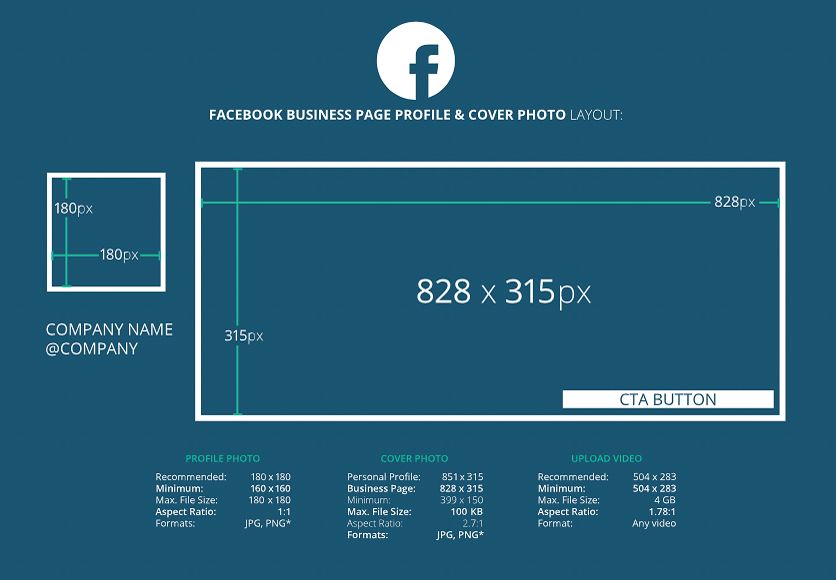 Для изображения с текстом используются картинки размером 145 × 85 px, для «большого изображения» требуется разрешение 145 × 165 px. Для продвижения сообществ используется логотип (по умолчанию) или любое другое изображение размером 145 × 145 px. Продвижение приложений происходит с помощью квадратного изображения (по умолчанию логотип приложения) или любой другой картинки с рекомендуемым разрешением 145 × 145 px.
Для изображения с текстом используются картинки размером 145 × 85 px, для «большого изображения» требуется разрешение 145 × 165 px. Для продвижения сообществ используется логотип (по умолчанию) или любое другое изображение размером 145 × 145 px. Продвижение приложений происходит с помощью квадратного изображения (по умолчанию логотип приложения) или любой другой картинки с рекомендуемым разрешением 145 × 145 px.
vk.com/tildapublishing
5. Картинка для рекламы сайта
Минимальный размер изображения для логотипа 256 × 256 px. Минимальный размер изображения для сниппета — 1080 × 607 px с допустимым соотношением сторон строго 16:9. Максимальный вес изображения 5 МБ.
6. Картинка для рекламы в историях
В одно объявление можно загрузить до 3 историй с фото или видео. Загружаемые изображения должны быть вертикальными.![]() ВКонтакте требует соотношение сторон изображения — 9:16, разрешение картинок не менее 720 × 1280 px.
ВКонтакте требует соотношение сторон изображения — 9:16, разрешение картинок не менее 720 × 1280 px.
Старайтесь размещать контент и текстовые надписи ближе к центральной части (при размере фотографий 1080 × 1920 рекомендуемые отступы сверху и снизу — по 200 px).
Рекомендации ВКонтакте по размерам изображений
ВКонтакте для бизнеса: размеры для оформления сообщества
Требования к рекламе во ВКонтакте
Оформление внешних ссылок
Технические требования к форматам рекламы
Размеры изображений в Twitter
1. Картинка к твитам — 1024 x 512 px
В ленте горизонтальная картинка будет уменьшена до 506 px по ширине. Пропорции сохранятся.
Вертикальное изображение уменьшается до 506 px по ширине и обрезается до прямоугольника.
twitter.com/TildaPublishing
2. Картинка на обложку — 1500 x 500 px
twitter.com/TildaPublishing
3. Картинка для Twitter Cards
Twitter Cards позволяют расширить возможности поста в Twitter. Например, с помощью Summary Card with Large Image к твиту можно прикрепить большую картинку, которую пользователи смогут полностью рассмотреть. Необходимое соотношение сторон изображения — 2:1, разрешение — до 4096 × 4096 px (не менее 300 × 157 px). Размер — менее 5 МБ.
Например, с помощью Summary Card with Large Image к твиту можно прикрепить большую картинку, которую пользователи смогут полностью рассмотреть. Необходимое соотношение сторон изображения — 2:1, разрешение — до 4096 × 4096 px (не менее 300 × 157 px). Размер — менее 5 МБ.
Картинка для Summary Card (твит с расширенным описанием, но небольшим изображением) должна иметь разрешение от 144 × 144 px до 4096 × 4096 px и соотношение сторон 1:1. Размер — менее 5 МБ.
3. Реклама в Twitter для российских пользователей недоступна
Пользователи из России не могут пользоваться сервисом «Реклама в Твиттере». При попытке зайти в сервис система предупредит, что учетная запись не может участвовать в рекламной программе.
Рекомендации Twitter по размерам изображений
Twitter для разработчика: использование Twitter Cards
Размеры изображений в Instagram
Для профиля
1. Картинка для поста
До недавнего времени лучшим размером фотографий для загрузки в Instagram был 1080 × 1080 px.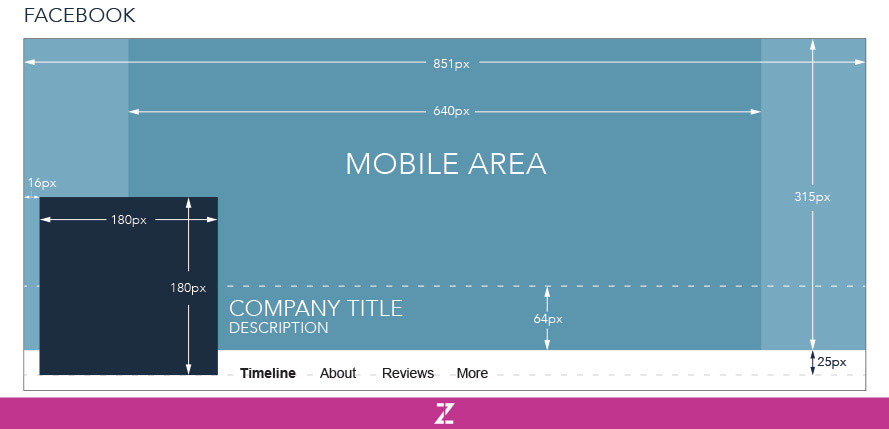 В веб-версии квадратные фотографии отображаются размером примерно 600 × 600 px.
В веб-версии квадратные фотографии отображаются размером примерно 600 × 600 px.
Однако в 2022 году Instagram стал тестировать новую версию ленты и отдавать предпочтение вертикальным изображениям с соотношением сторон 4:5. Советуем загрузить картинку с разрешением 1080 x 1350 px, в приложении она отобразится размером 480 × 600 px.
Для горизонтальных изображений рекомендуемое соотношение сторон — 1.91:1. Чтобы сохранить качество изображения, также используйте высоту не менее 1080 px.
2. Картинка для Instagram Stories
В Instagram Stories можно загружать как вертикальные, так и горизонтальные изображения с соотношением сторон от 9:16 до 1.91:1. Если вы предпочитаете вертикальные картинки в историях, то размер 1080 × 1920 px подойдет лучше всего.
Для рекламы
1. Реклама в Ленте Instagram и вкладке «Интересное»
Квадрат: от 600 × 600 до 1936 × 1936 px (соотношение сторон — 1:1)
Альбомная ориентация: от 600 × 315 до 1 936 × 1 936 px (соотношение сторон — 1.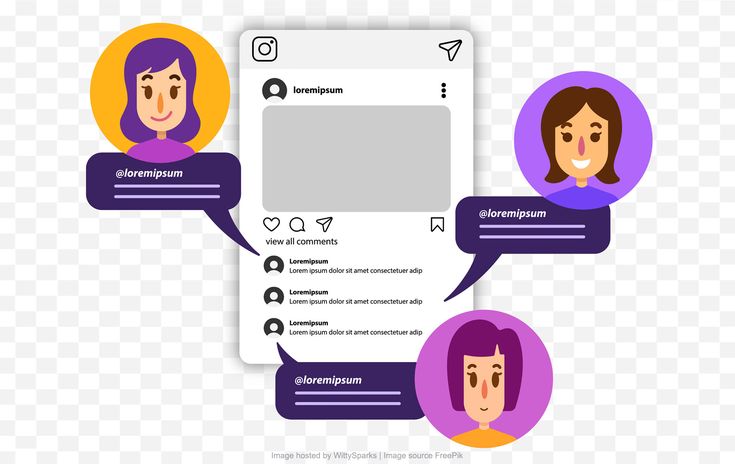 91:1)
91:1)
Вертикальный формат: от 600 × 750 до 1 936 × 1 936 px (соотношение сторон — 4:5)
При создании объявления вы можете обрезать изображение во встроенном редакторе.
2. Реклама в Instagram Stories
Соотношение сторон изображения: от 1.91:1 до 4:5
Рекомендуемое разрешение: 1 080 × 1 920 px (не менее 600 × 1 067 px)
Размер: менее 30 МБ
О рекламе в Instagram
Facebook Business: изображения для Instagram
Размеры изображений в YouTube
Для канала
1. Картинка поверх видео: 1280 x 720 px
Ширина картинки — не менее 640 px
Соотношение сторон — 16:9 (размер — менее 2 МБ)
Обложка инструкции по созданию одностраничного сайта
2. Обложка канала: 2048 x 1152 px (размер — менее 6 МБ)
Канал Intercom
3.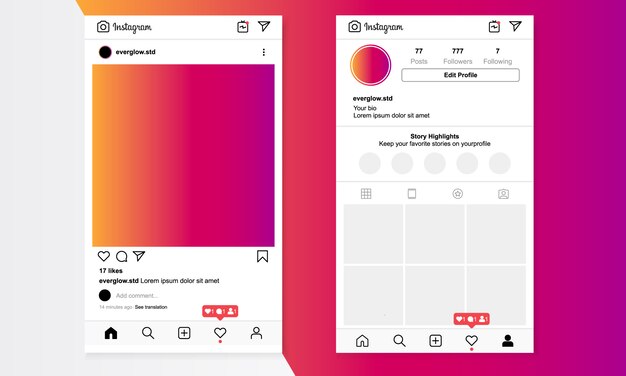 Фото профиля: 800 x 800 px
Фото профиля: 800 x 800 px
Канал Tilda Publishing
3. Обложка для Shorts: 1920 x 1080 px
YouTube Shorts — это формат коротких видео длительностью до 60 секунд, вдохновлённый TikTok и Instagram Reels. Shorts могут быть записаны прямо в приложении YouTube или загружены с устройства.
Формат коротких видео вертикальный, соотношение сторон — 9 х 16. Рекомендуемый размер для обложки Shorts — 1920 x 1080 px.
Канал Tilda Publishing
5. Картинка для обложки альбома
Картинка для обложки альбома: от 1400 x 1400 до 4098 x 4098 px
Соотношение сторон — 1:1
Вид обложки зависит от типа устройства, на котором просматривается канал. YouTube рекомендует загрузить одно изображение размером 2560 × 1440 px и учитывать, что «безопасная зона», при размещении в которой ваш текст или логотип не будет обрезан — 1546 × 423 px по центру изображения.
The National — Fake Empire
Для рекламы
1. Медийные объявления
Появляются справа от окна просмотра над списком рекомендуемых видео, а если проигрыватель большой — под окном просмотра.
Разрешение: 300 × 250 или 300 × 60 px
Медийное объявление справа от окна просмотра
2. Оверлеи
Полупрозрачные оверлеи появляются в нижней части (20%) окна просмотра.
Разрешение: 468 × 60 или 728 × 90 px
Оверлей реклама в окне просмотра
3. Товарные объявления
Рекламные подсказки содержат информацию, связанную с видео, например сведения об упомянутых в нем товарах. В течение нескольких секунд отображается тизер, затем зрители могут нажать на значок, чтобы просмотреть подсказку.
В течение нескольких секунд отображается тизер, затем зрители могут нажать на значок, чтобы просмотреть подсказку.
Существует 3 типа товарных объявлений: простые товарные объявления, товарные объявления витрины, местные объявления-каталоги. В зависимости от типа объявления вы можете подобрать нужное изображение.
Максимальный размер — 150 кб.
Рекомендации Youtube по размерам изображений
Требования к медийным объявлениям с загрузкой
Подробнее о YouTube Shorts
Размеры изображений в LinkedIn
www.linkedin.com
1. Картинка к внешним ссылкам: 1200 × 627 px
Tilda on LinkedIn
2. Картинка для поста: 1080 × 1920 px
Tilda on LinkedIn
3. Обложка: 1584 × 396 px
Обложка профиля — это горизонтальное изображение в шапке профиля человека или компании. Оно должно быть менее 8 Гб.
www.linkedin.com/in/marcobargoria
4. Фото профиля: 400 × 400 px
www.linkedin.com/in/marcobargoria
Характеристики изображений
Размеры изображений в Pinterest
www. pinterest.ru
pinterest.ru
1. Лучший размер фотографий для загрузки в Pinterest — 735 × 1102 px
В ленте все фото отображаются 235 px по ширине. Пропорции сохраняются до тех пор, пока они примерно равны 2:3 – 1:2.1. Если фотография слишком вытянутая, Pinterest ее обрежет и полную версию можно будет увидеть только при клике.
При клике изображение открывается до 735 px по ширине.
2. Обложка профиля
Требуемое соотношение сторон: 16:9
www.pinterest.ru/studioeffeff
3. Изображения для пина-истории
Для пина-истории Pinterest советует использовать изображение портретной ориентации и минимальными размерами 900 × 1600 px. Максимальный размер изображения — 10 МБ. Чтобы загрузить горизонтальные изображения, отмените выбор «Соотношение сторон 9:16» или нажмите «Сброс», чтобы открыть изображение полностью.
4. Изображение для рекламного объявления в Pinterest
Pinterest предлагает использовать для рекламы статический пин (по умолчанию), пин-карусель, видео, приложение и широкоформатное видео. Рекомендации к статическому пину совпадают с рекомендациями к обычному пину в ленте — соотношение сторон 2:3.
Карусель Pinterest не сильно отличается от стандартного пина. В карусель можно загрузить от 2 до 5 изображений, при этом требуемое соотношение сторон 1:1 или 2:3.
Справочный центр Pinterest
Размеры изображений в Одноклассниках
Для страниц и групп
1. Картинка для поста
Максимальный размер картинки, которую можно загрузить в «Одноклассники» без потери качества —1680 px по большей стороне.
Картинка в лентах групп будет отображаться размером 548 x 363 px. 363 px — максимальная высота картинки вертикального изображения формата, а 548 — максимальная ширина горизонтальной картинки. Другие стороны изменяются пропорционально.
При клике фото раскрывается до 612 × 405 px.
ok.ru/yandex
2. Оформление группы
Для обложки группы Одноклассники просят подготовить картинку разрешением 1944 × 600 px, вес изображения не более 120 КБ. Важные элементы необходимо размещать в «безопасной зоне» (область в 980 на 240 px в середине), тогда обложка будет корректно отображаться в разных версиях сайта.
Также в Одноклассниках можно отдельно загрузить обложку для мобильной версии. Соотношение сторон — 4:3, минимальное разрешение — 1024 × 768 px.
Размер изображения фона: 320 × 320 px, вес не более 50 КБ
Рекомендуемое разрешение аватара: 300 × 300 px
Разрешение виджета Iframe: 608 × 430 px
ok. ru/mts
ru/mts
Для рекламы
1. Продвижение группы или страницы, поста из группы или страницы
Разрешение тизера: 90 × 75 px
Разрешение баннера: 240 × 400 px
2. Продвижение игр
Разрешение баннера в разделе «Игры для вас»: 128 × 128 px
Разрешение тизера: 90 × 75 px
Разрешение баннера: 240 × 400 px
3. Объявление формата Lead Ads
Разрешение аватара: 320 × 320 px
Разрешение фонового изображения: 1400 × 390 px
Блог Одноклассников
Одноклассники Медиакит
Сервисы для подготовки фото к публикации
Чтобы не держать в голове все размеры, используйте сервисы, которые помогут вам быстро получить картинку нужного формата.
https://buffer.com/pablo
Элементарный редактор, который предлагает три варианта формата изображения: вертикальный для Pinterest, квадратный для Instagram и горизонтальный для Facebook и Twitter. Не требует регистрации — зашли, загрузили, скачали, опубликовали.
Не требует регистрации — зашли, загрузили, скачали, опубликовали.
https://buffer.com/pablo
https://www.canva.com
Достаточно продвинутый редактор, с большим количеством настроек, хотя и по-прежнему очень простой и удобный. Можно использовать готовые темплейты (фото для обложки, фото для поста), либо указать собственные размеры.
https://www.canva.com
Внутри редактора свой фотобанк, в котором довольно много приличных бесплатных фотографий. Платные фотографии стоят $1 и в отличие от многих фотостоков, Canva позволяет купить отдельное фото, без подписки.
Поверх фото можно сделать надпись, выбрав подходящий шрифт и стиль надписи.
Canva ограничила работу сервиса в России. Воспользоваться инструментом можно через сторонние сервисы и приложения, которые маскируют ip-адрес.
Текст, верстка: Ира Смирнова, Полина Зуева, Юля Засс
Фото на обложке: Blast 707 Photography
Если материал вам понравился, поставьте лайк — это помогает другим узнать о нем и других статьях Tilda Education и поддерживает наш проект.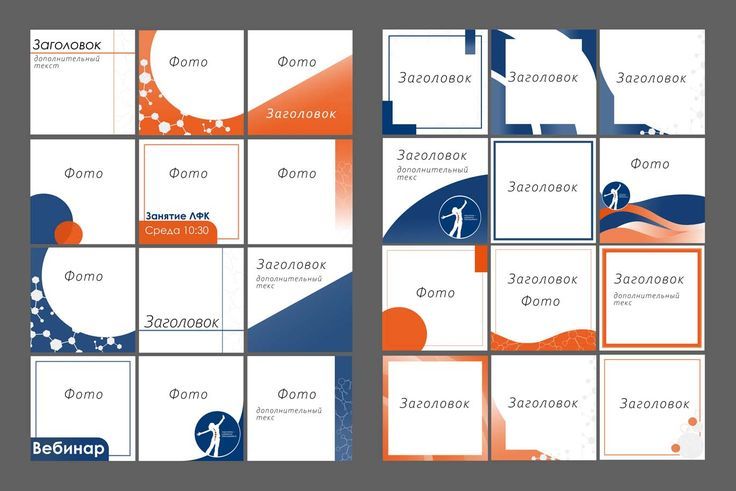 Спасибо!
Спасибо!
Читайте также:
Как написать текст для лендинга — создание текста для landing page
Где найти фото — руководство по поиску картинок для сайта или статьи
Картинки для сайта — как подбирать фото и изображения на фотостоках
Как правильно писать тексты для сайта
Продвижение в социальных сетях (СММ) бизнеса товаров и услуг
Бизнес в инстаграм: как увеличить продажи с помощью сайта
Оформление сайта — правила и требования работы с текстом и изображениями
Частые ошибки дизайна сайта
Розміри і формат фото для популярних соцмереж
Напевно ви стикалися з такою ситуацією: підготували фото для публікації в соціальну мережу, завантажили її, але тут же побачили, що якість сильно відрізняється в гірший бік. Картинка стає або розмитою, або перешарпленной (занадто різкою), або зовсім покривається квадратною сіткою, хоча в оригіналі такого не було.
У чому ж причина?
А причина, як правило, криється в вихідному розмірі та форматі зображення перед публікацією. Так, сьогодні соціальні мережі вміють цілком непогано міняти розмір зображення прямо під час завантаження.Але непогано — не означає добре. І щоб ваші фото виглядали відмінно після завантаження, потрібно знати і враховувати як мінімум їх рекомендовані розміри.
Так, сьогодні соціальні мережі вміють цілком непогано міняти розмір зображення прямо під час завантаження.Але непогано — не означає добре. І щоб ваші фото виглядали відмінно після завантаження, потрібно знати і враховувати як мінімум їх рекомендовані розміри.
Ми зібрали для вас актуальну інформацію про розміри фото для популярних соцмереж, а також хочемо розповісти, як швидко і без особливих зусиль «підігнати» знімки під потрібні параметри. Для вашої зручності поділимо статтю на кілька розділів по соцмережах.
Instagram — одна з найпопулярніших соцмереж у світі, кількість активних користувачів якої перевищує 600 мільйонів чоловік. Фотографії — основа контенту цієї соціальної мережі. І хоча програма вміє підганяти розмір фото і відео під необхідні значення, робить він це далеко не ідеально.
Особливо помітною різниця в якості фото і відео помітна при завантаженні через iPhone і смартфони на Android. Останні відчутно програють, а адміністрація не поспішає виправляти цю недоробку, існуючу вже не перший рік.
Найкраще різниця помітна при прямому порівнянні. На колажі нижче один і той же знімок, завантажений в Інстаграм з iPhone (зліва) і з Android-смартфона (праворуч). При детальному розгляді різниця очевидна.
Щоб відчутно поліпшити якість знімка при публікації, досить попередньо змінити його розмір. Це працює не тільки з публікаціями в стрічці Instagram, але і зі Stories і навіть аватарками.
Отже, ось рекомендовані розміри фото для Інстаграм:
- Розмір аватарки— 110х110 пікселів (пропорції 1: 1).
- Розмір фото для Інстаграм(Стрічка) — 1080х1080 пікселів для квадратних зображень і 1080х1350 пікселів для портретного формату.
- Розмір Сторіс в Інстаграмі IGTV — 1080х1920 пікселів.
У випадку з Instagram є ще кілька особливостей, які потрібно враховувати. По-перше, аватарка автоматично округляється. Тому на кутах вашого фото не повинно бути нічого важливого — все це буде обрізане.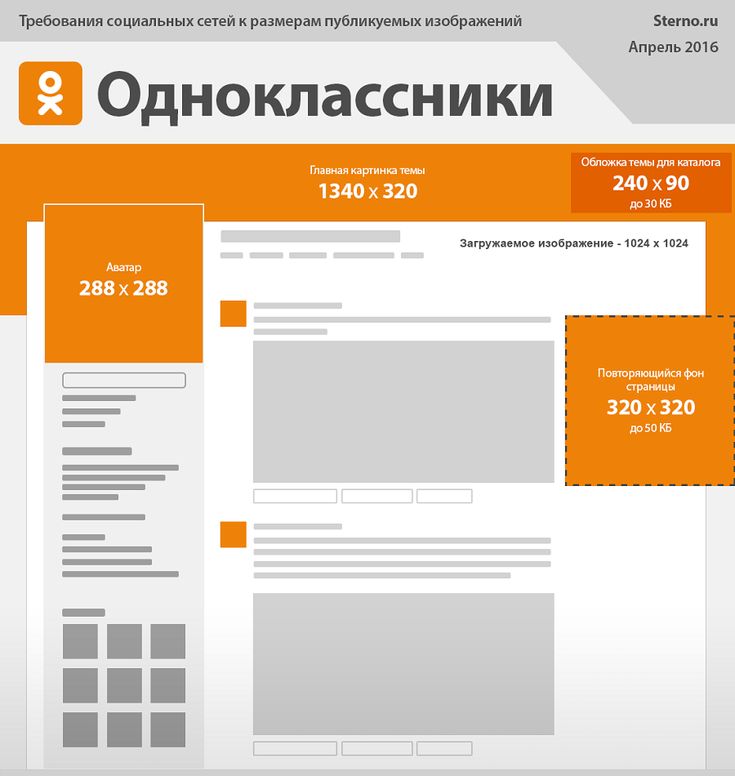 По-друге, ваші Stories можуть виглядати трохи по-різному на різних пристроях в залежності від формату екрану пристрою, з якого їх дивляться. Наприклад, у вашого смартфона співвідношення сторін 16: 9, а у іншої людини — 18: 9.
По-друге, ваші Stories можуть виглядати трохи по-різному на різних пристроях в залежності від формату екрану пристрою, з якого їх дивляться. Наприклад, у вашого смартфона співвідношення сторін 16: 9, а у іншої людини — 18: 9.
Інстаграм автоматично заповнює зображенням весь простір екрану, щоб не залишати чорних смуг. Відповідно, він розтягне зображення по висоті, а з боків воно буквально вийде за межі екрану. Це важливо враховувати при публікації контенту і не залишати важливі деталі по краях. Інакше у деяких користувачів вони будуть обрізані. Плюс не забувайте про «чубчик» в смартфонах — вони теж «з’їдають» частину зображення.
Facebook — не так сильно орієнтована на візуал соціальна мережа. Але все ж деякі нюанси розмірів фото тут теж варто враховувати:
- Фотографія профілю — 180х180 пікселів. При цьому на комп’ютері аватар відображається з меншим дозволом — 170х170 пікселів, на смартфоні — 128х128 пікселів, а на кнопочному телефоні — 36х36 пікселів.

- Розмір обкладинки — 820х312 пікселів. Вона більш містка і дозволяє розмістити більше важливої інформації про вас або про ваш бренд. Якщо ви завантажили фото меншого розміру, Фейсбук автоматично розтягне його, через що зображення стане розмитим. Зверніть увагу, що бренди можуть завантажити анімовану обкладинку, а рядові користувачі — немає.
- Розмір картинки поста — 1200х630 пікселів. А ось якщо ви публікуєте зображення з посиланням, то по короткій стороні воно зменшується до 628 пікселів. Різниця практично непомітна, але вона є.
Для виділених зображень в Facebook (Highlighted) можна використовувати більший розмір — 1200х717 пікселів, а для обкладинок подій — 1920х1080 пікселів.Таким чином ви можете залучити більше уваги аудиторії і донести максимум важливої інформації через візуал.
YouTube
YouTube робить основний упор на відеоконтент, а зображення на другому плані.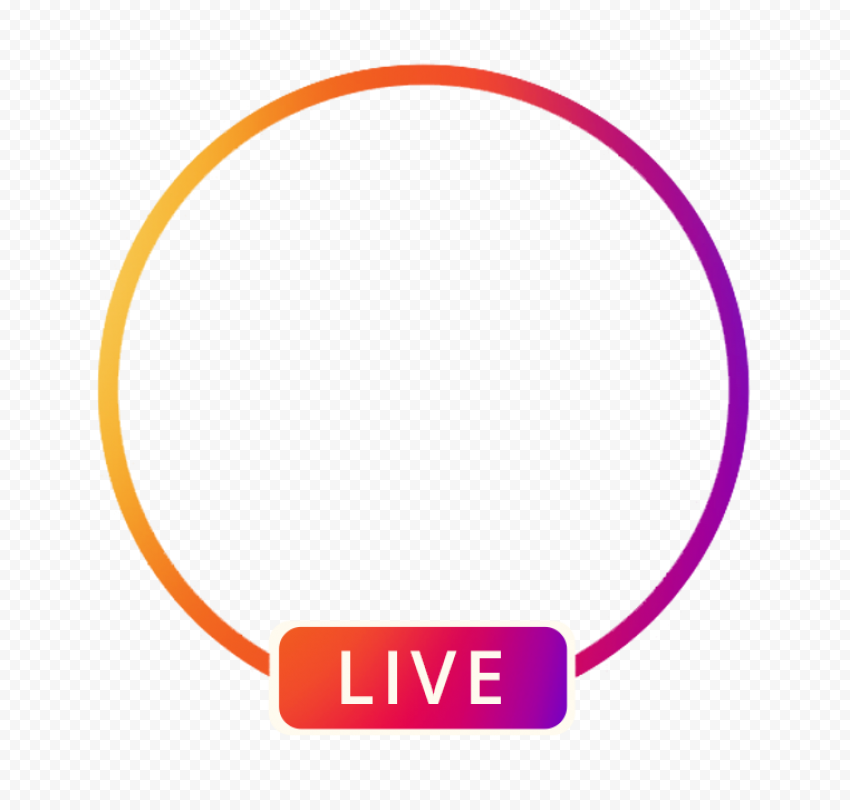 Проте, їм теж варто приділити увагу і підігнати розмір під оптимальні параметри.
Проте, їм теж варто приділити увагу і підігнати розмір під оптимальні параметри.
- Розмір аватарки YouTube— 800х800 пікселів.
- Розмір превью для відео— 1280х720 пікселів. При цьому важливо дотримуватися співвідношення сторін 16: 9, інакше превью буде обрізано.
Twitter — вельми популярна соціальна мережа, де візуалу також відводиться особлива роль. І щоб він виглядав коректно, зображення теж варто підганяти під рекомендовані розміри.
- Розмір фото профілю— 400х400 пікселів. Як і в Інстаграм, в Твіттері зображення обрізається під формат кола. І це потрібно враховувати.
- Розмір шапки профілю— 1500х500 пікселів. Як і у випадку з YouTube, в Твіттері шапка — важливе джерело інформації про акаунт і його власника.
 Тому її наповнення варто приділити особливу увагу.
Тому її наповнення варто приділити особливу увагу.
- Розмір фото в пості— від 440х220 до 1024х512 пікселів.
Telegram
У мессенджере Telegram єдине фото, для якого є рекомендації за розмірами, — це ваш аватар.Рекомендований розмір — 500х500 пікселів. Мінімум — 300х300 пікселів, а максимум — 1280х1280 пікселів.
Зверніть увагу, що Telegram теж слід тренду з круглими аватарками і обрізає кути. Тому зображення краще центрувати, щоб не обрізати нічого важливого. До речі, зауважте, що аватари в Telegram досить компактні, тому не варто намагатися розмістити тут якийсь текст. Тільки ваше фото або логотип, не більше того.
Чому завантаження зображень розміром більше рекомендованого — це помилка
Реклама камер в нових смартфонах на 100 мегапікселів, величезні дозволу знімків з нових моделей фотоапаратів і планомірне збільшення діагоналей екранів телефонів привели до деяких неочевидним умовиводів аудиторії.
Важливо!Чим більше різниця рекомендованих і поточних розмірів вашої фотографії, тим сильніше може спотворюватися зображення. І навпаки, чим різниця менше, тим менш помітними будуть відмінності. А в ідеалі потрібно налаштовувати розмір зображення точно під рекомендовані значення.
Щоб переконатися, що завантаження «важких» зображень в соцмережі безглузда, можна провести простий експеримент.
- Візьмемо для порівняння два смартфона: Samsung Galaxy S20 Ultra з камерою 108 Мп і iPhone 12 Pro з камерою 12 Мп.
- Скористаємося вбудованою камерою Instagram для створення ідентичних знімків в Stories і відразу ж вивантажимо їх.
- Завантажити опубліковані зображення і подивимося їх параметри.

Результати дуже показові. Зображення з iPhone важить всього 569 кБ, а з Samsung і того менше — 328 кБ. Навіть якщо попередньо робити знімки на основну камеру, а потім публікувати в Stories, додаток все одно змінить розмір Сторіс в пікселях і стисне зображення до тих же пари сотень кілобайт.
Робимо фото в Instagram та інших соцмережах більш різкими, насиченими і якісними
Дивлячись на все обмеження формату фото в Інстаграм, можна сильно розчаруватися в цій «соцмережі для фотографій». Адже якість ваших знімків іноді дійсно сильно страждає при публікації. Але є спосіб відчутно поліпшити його за допомогою Photoshop. Спосіб не найшвидший, але вельми ефективний. Алгоритм дій наступний:
- Відкрийте зображення в Photoshop і насамперед переведіть його в формат sRGB. Для цього перейдіть в пункт верхнього меню «Редагування», «Перетворити в профіль» і виберіть у випадаючому списку пункт sRGB. Якщо цього не зробити, при експорті кольору можуть бути перекручені.

- Зробіть зображення восьмібітних. Це теж важливий момент, що допомагає зробити кольори на ПК і на смартфоні при публікації ідентичними. Перейдіть в пункт «Зображення», «Режим» та виберіть «8 біт / канал». Візуально ви різниці, швидше за все не побачите, але для алгоритмів обробки зображення це важливо.
- Налаштуйте формат фото в Інстаграм або інший соцмережі. На панелі інструментів зліва виберіть інструмент «Рамка», після чого зверху з’явиться вибір співвідношення сторін. Використовуйте те, що рекомендовано для тієї чи іншої соцмережі. Тут же можна вибрати, яка саме частина зображення буде обрізано, і вирівняти фото по горизонталі.
- Змініть розмір картинки для Сторіс, стрічки Інстаграма і т. Д., Орієнтуючись на рекомендовані значення. У верхній панелі виберіть «Зображення», «Розмір зображення» і в полі «Ширина» задайте 1080 пікселів (для Інстаграма). Інші параметри можна не чіпати — висота налаштуватися автоматично під ширину, якщо активований «замок» між шириною і висотою.

За великим рахунком вже цих чотирьох кроків достатньо, щоб ваші фото при завантаженні в Інстаграм або інші соцмережі виглядали краще. Але є ще одна порада, який додатково поліпшить якість. Алгоритм нескладний — досить потренуватися його використовувати, і далі весь процес буде займати всього пару секунд.
- Якщо ви працювали з декількома шарами зображення, натисніть клавіші Ctrl + Alt + Shift + E. Таким чином ви створите новий шар, який об’єднає всі попередні. Якщо шар був один, натисніть Ctrl + J, щоб продублювати його.
- Тепер знову натисніть «Фільтр» і перейдіть у вкладку «Інше». Тут натисніть «Крайовий контраст».
- На цьому етапі потрібно бути уважними. У мініатюрі зображення (сірий квадрат з ледь вловимими контурами) постарайтеся за допомогою кнопок збільшення / зменшення підігнати розмір фото під розмір дисплея вашого телефону.
 Тепер за допомогою бігунка збільшуйте або зменшуйте радіус до тих пір, поки на зображенні не виявляться контури. Але чи не занадто рельєфні. Тепер натисніть Ок.
Тепер за допомогою бігунка збільшуйте або зменшуйте радіус до тих пір, поки на зображенні не виявляться контури. Але чи не занадто рельєфні. Тепер натисніть Ок. - Як бачите, все ваше зображення перетворилося в сіре полотно з контурами. Не лякайтеся — все в порядку. Досить змінити режим накладення. Над палітрою шарів (нижня права частина екрану) у вас на даному етапі повинен бути обраний режим накладення «Звичайні». Змініть його на «Перекриття», і картинка знову стане колишньою, тільки більш різкою і виразною. Готово!
Порада!Якщо на четвертому кроці ви переборщіть з радіусом, фотографія стане перешарпленой — занадто різкою і грубою. Щоб це виправити, просто видаліть шар, який ви створили, і повторіть процедуру, вибравши менший радіус. Потренувавшись, ви будете з легкістю вибирати необхідний радіус і робити свої знімки різкіше. Або інший варіант — клікніть два рази на пункт «Крайовий контраст» під верхнім шаром — знову відкриється вікно регулювання радіусу.
Цей спосіб зручніше, так як ви відразу можете бачити зміни на знімку в процесі настройки.
До речі, хочемо нагадати, що в Wezom Академії доступний вичерпнийкурс по Web-дизайну, В якому ви навчитеся не просто працювати з Photoshop, але і отримаєте практичні навички проектування і оформлення сайтів, а також створите власне портфоліо в ході навчання.
Тих же, кому ближче соціальні мережі і просування, запрошуємо на курсSMM просування для початківців фахівців, Де ми вчимо студентів всім тонкощам розкрутки в соцмережах.
Простіші способи зміни розміру картинки для Сторіс, постів та інших публікацій в соцмережах
Погодьтеся, не завжди є час і бажання використовувати громіздкий Фотошоп. До того ж, комп’ютер і ноутбук на відміну від телефону зазвичай не знаходяться у вас під рукою. В такому випадку можете використовувати додатки для смартфона. Їх сьогодні більш ніж достатньо.
- Adobe Lightroom Mobile. Потужний фоторедактор з підтримкою пресетів і гнучкими інструментами налаштування формату зображення.
 Базові функції доступні безкоштовно. Додаток доступний і для iOS, і для Android.
Базові функції доступні безкоштовно. Додаток доступний і для iOS, і для Android. - Snapseed. Ще один популярний фоторедактор, до того ж повністю безкоштовний. Володіє багатим функціоналом, в тому числі по налаштуванню формату зображення. Але останнім часом рідко оновлюється і практично не обзаводиться новими функціями.
- SKRWT. Незамінний додаток не тільки для зміни співвідношення сторін і обрізки знімків, але і для точної роботи з перспективою. В цьому плані SKRWT — одне з найбільш функціональних і зручних рішень. На жаль, розробники, схоже, закинули свій додаток і воно не оновлювалося з 2017 року. Проте, навіть стара версія відмінно справляється з поставленими завданнями. SKRWT коштує близько двох доларів, але ціна більш ніж виправдана.
- Photo Resizer. На відміну від попередніх програм, Photo Resizer вміє змінювати не тільки співвідношення сторін фотографії, але і дозвіл. Притому не тільки в пікселях, але і в мілімметров, сантиметрах або дюймах.
 При своїй простоті Photo Resizer відмінно справляється з поставленими завданнями. До того ж, робить це абсолютно безкоштовно. Платна версія по суті відрізняється тільки відсутністю реклами.
При своїй простоті Photo Resizer відмінно справляється з поставленими завданнями. До того ж, робить це абсолютно безкоштовно. Платна версія по суті відрізняється тільки відсутністю реклами.
Сподіваємося, завдяки нашим порадам у вас більше не виникне труднощів з тим, як підібрати формат фото в Інстаграм або розмір зображення для ВК. Природно, ви можете просто довіритися алгоритмам соцмереж і взагалі не морочитися з цього приводу. Але спробуйте в якості експерименту завантажити фото без будь-якої підготовки, а потім ще раз, використовуючи наші рекомендації. Чи можемо гарантувати, різниця буде дуже помітною.
І наостанок хочемо нагадати, що в Wezom Академії ви можете пройти безкоштовний початковий урок по кожному з напрямків, пов’язаних з веб-дизайном, просуванням в соцмережах і іншими IT-галузями.
Запрошуємо на курси:
- Web-дизайн з нуля до крутого портфоліо;
- SMM для початківців фахівців{{;}}
- Копірайтинг для початківців фахівців.

У Wezom Академії ви навчитеся не просто працювати з форматами зображень для соцмереж, але і створювати по-справжньому креативний і унікальний контент — як графічний, так і текстовий.Залиште заявку на безекоштовний урок і почніть освоювати нову професію вже в цьому місяці!
Идеальный размер изображения профиля Instagram и лучшие практики
Instagram невероятно ценен для бизнеса и маркетологов, особенно потому, что пользователи так рады взаимодействовать с брендами на платформе. Более 80% пользователей подписаны как минимум на один бренд, и более 120 миллионов пользователей по состоянию на 2017 год связались с компанией через кнопку CTA в профиле компании. Пользователи Instagram регулярно открывают для себя новые бренды и новые продукты на платформе, а также совершают покупки.
Конечно, если вы хотите увидеть эти результаты, вам нужно сделать все, что в ваших силах, чтобы использовать лучшие практики Instagram. Многие бренды могут объяснить основы: поставить несколько хэштегов (в идеале, от 8 до 11), поделиться отличными фотографиями и включить в микс несколько историй.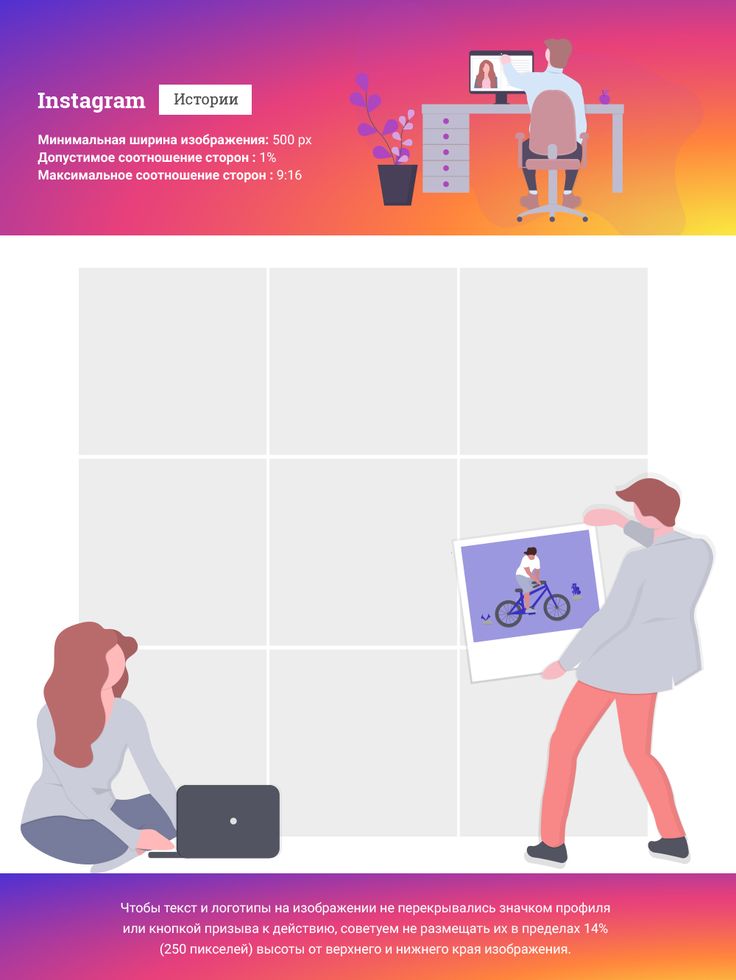 Однако многие начинают упускать вещи из виду, так это детали. А поскольку дьявол кроется в деталях, как говорится, это может вам дорого обойтись.
Однако многие начинают упускать вещи из виду, так это детали. А поскольку дьявол кроется в деталях, как говорится, это может вам дорого обойтись.
Одной из таких деталей является изображение их профиля. Это то, о чем большинство людей не задумываются, хотя и должны. В этом посте мы обсудим, почему это так важно, а также рассмотрим идеальный размер изображения профиля в Instagram и рекомендации, которые вам необходимо использовать.
Лучший размер изображения для профиля в InstagramХотите знать, какой идеальный размер изображения для профиля в Instagram? Изображение вашего профиля в Instagram будет отображаться с разрешением 110 x 110 пикселей с соотношением сторон 1:1 . Идеальный крошечный квадрат.
Однако для сохранения высокого качества изображения профиля мы рекомендуем загружать его с более высоким разрешением, в идеале 1000 x 1000 пикселей или выше.
Как создать изображение профиля в Instagram
Вы можете использовать средство создания изображений профиля Snappa, чтобы сделать это быстро и легко, или создать новое изображение профиля для Instagram вместе.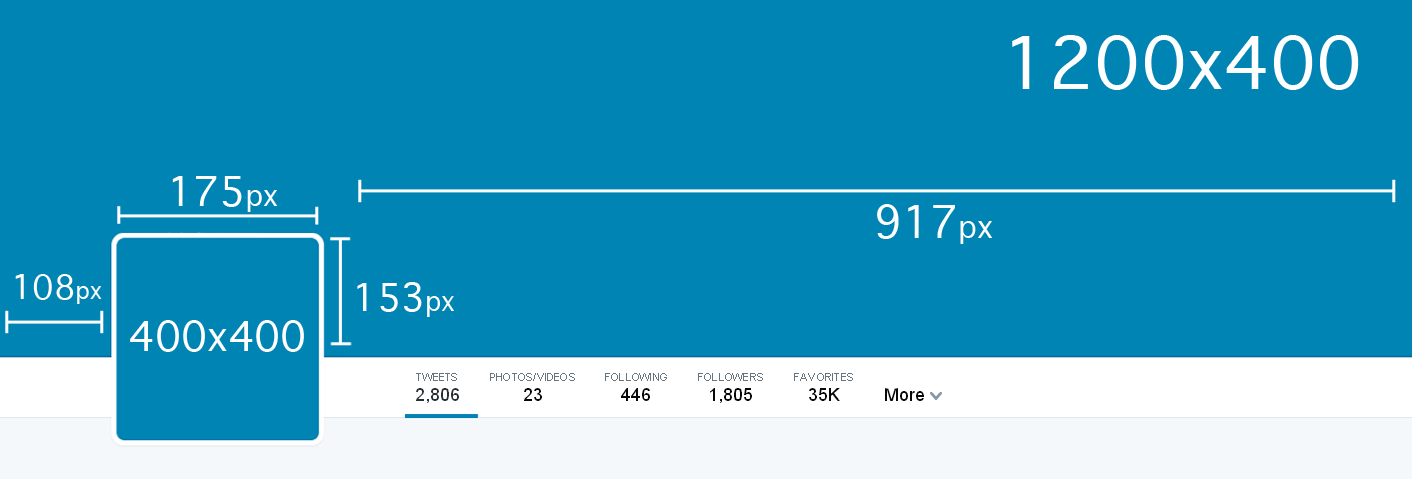
Используйте «Создать пользовательский размер графики» в инструменте создания Snappa и введите 1000 x 1000.
Вы сразу увидите холст с идеальными размерами изображения профиля Instagram. Вы можете загрузить логотип своей компании или даже создать новый логотип с некоторыми элементами дизайна, которые есть в нашей библиотеке.
Вы можете использовать любые дополнительные элементы дизайна, такие как формы, размытие изображения, наложение текста или эффекты, чтобы сделать изображение более динамичным. Добавьте рамки, одну букву или дополнительный цвет, чтобы выделить изображение профиля.
Когда вы будете готовы, все, что вам нужно сделать, это загрузить изображение и загрузить его на изображение своего профиля.
Какой должна быть моя фотография профиля в Instagram? Изображение вашего профиля в Instagram должно быть легко узнаваемым, даже если это очень маленький значок приложения в виде круга на мобильном устройстве. Есть несколько идей для изображения профиля, которые вы можете выбрать.
Во многих случаях это будет фирменный логотип. Если вы представляете бизнес одного человека (например, автора, фрилансера или консультанта), то вы можете использовать качественный портрет самого себя.
В идеале изображение вашего профиля в Instagram должно совпадать с изображениями профиля, которые вы используете на других платформах социальных сетей. Он должен оставаться неизменным, а не регулярно меняться, чтобы люди могли легко найти вас и узнать вас по вашему брендингу в социальных сетях. Он должен представлять, кто ваш бренд и что вы предлагаете.
Рекомендации по использованию изображения профиля InstagramПри создании изображения профиля Instagram следует помнить о следующих рекомендациях:
- Лучше всего подойдет простой дизайн. Мы часто говорим об этом в Snappa, но используем много пустого пространства и не создаем изображение, которое кажется слишком загроможденным. Это так важно, особенно для фотографий профиля Instagram, где изображение такое маленькое даже на рабочем столе.
 Если вы попытаетесь сделать слишком много, даже кусок текста будет неузнаваем на этих маленьких экранах.
Если вы попытаетесь сделать слишком много, даже кусок текста будет неузнаваем на этих маленьких экранах. - Используйте цветовой контраст, чтобы выделить дизайн. Все примеры, которые мы представили в этом посте, сделали это. Используйте простой фон (на этом фоне нет стоковых фотографий) и убедитесь, что текст или логотип резко контрастируют с ним. Это повысит видимость и облегчит людям понимание дизайна.
- Помните об обрезке. Instagram хочет, чтобы вы загрузили изображение размером 110 x 110, но оно будет сокращено до крошечного круга. То, что отлично выглядит как идеально квадратное изображение, но не подходит для более круглой формы. Помните об этом при создании изображения и помните, что все углы будут закруглены. Запланируйте это и используйте обрезку изображения, когда вы создаете изображение своего профиля.
Изображение вашего профиля в Instagram может показаться таким маленьким физически, но оно имеет значение по нескольким ключевым причинам.
Во-первых, это может повысить доверие к вашей учетной записи. Вы хотите, чтобы люди, которые видят изображение вашего профиля, не сомневались в том, что ваш бизнес является законным.
Это также важно для узнаваемости бренда. Вы хотите, чтобы люди увидели эту фотографию и точно знали, кто вы. Вы также хотите, чтобы он хорошо представлял ваш бизнес. Это похоже на логотип McDonald’s; все знают, как это выглядит. Когда я был моложе, все, что требовалось, это увидеть этот логотип, и у меня во рту был вкус очень соленой картошки фри (хотя, честно говоря, это могли быть какие-то вызывающие привыкание добавки, которые они добавляли в эту штуку).
И еще одна последняя причина: сильная фотография профиля в Instagram принесет вам больше просмотров историй, особенно когда ваша история в Instagram может появиться в разделе «Обнаружение». Если пользователям интересно то, что они видят, они с большей вероятностью будут смотреть, а если они смотрят, вы официально установили связь с новыми клиентами.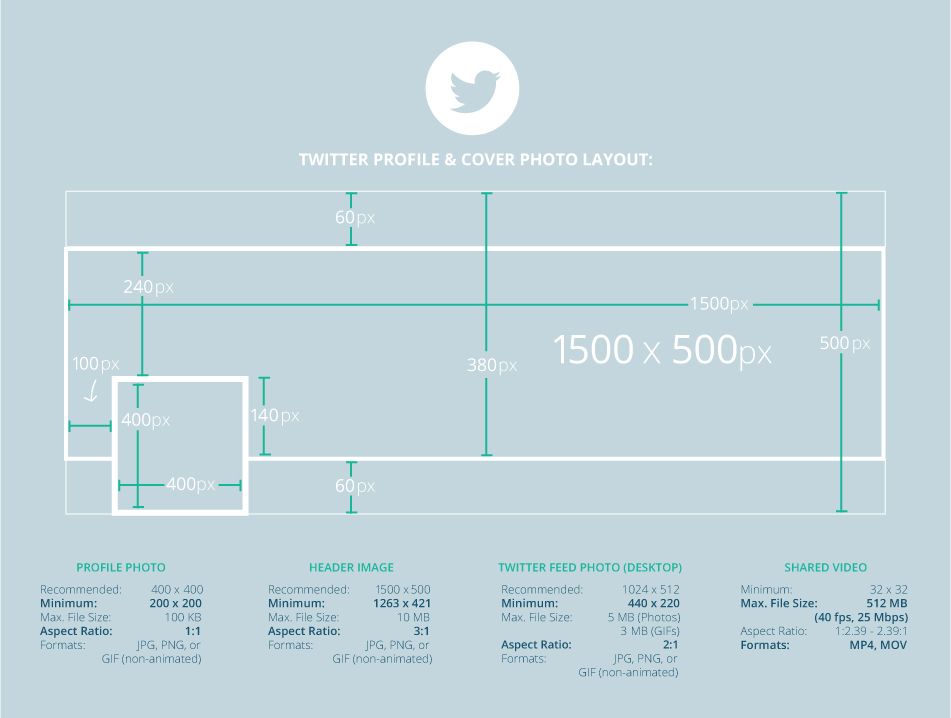
Заключение
Фотография вашего профиля в Instagram — такая маленькая вещь, но она имеет такое большое значение. Он должен хорошо представлять ваш бизнес, быть легко узнаваемым и достаточно выделяться, чтобы сразу же привлечь внимание пользователей. Когда я ищу компанию в Instagram, я смотрю на фотографии профиля как на один из самых важных сигналов относительно того, нашел ли я профиль, который ищу. Если я увижу изображение низкого качества, которое трудно разобрать, я пропущу его.
Помните, что вам не нужно регулярно менять изображение своего профиля в Instagram, и вы не должны этого делать. Вся ваша лента полна красивого, динамичного, визуального контента, который вы можете загружать по своему усмотрению. Когда люди нажимают на ваш профиль, они сразу же видят эту интересную ленту и получают там все, что ищут. Вы также можете настроить свою биографию, чтобы оповещать клиентов о распродажах или специальных мероприятиях, или истории Instagram и основные моменты историй Instagram, чтобы показывать любой контент, который вы хотите, чтобы новые пользователи увидели.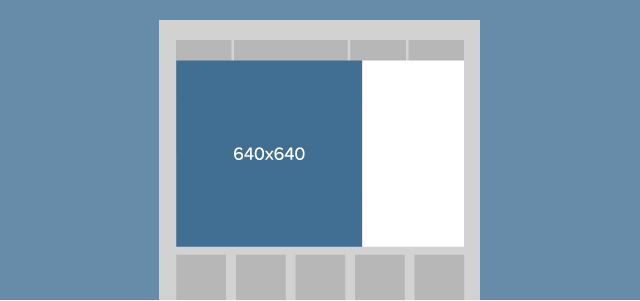 Используйте дополнительные функции, чтобы предлагать динамический контент своим подписчикам, и пусть ваша фотография профиля в Instagram станет вашей опорой.
Используйте дополнительные функции, чтобы предлагать динамический контент своим подписчикам, и пусть ваша фотография профиля в Instagram станет вашей опорой.
Готовы изменить изображение своего профиля в Instagram? Начните бесплатную пробную версию Snappa сегодня.
Посмотреть фото профиля Instagram в полном размере
По умолчанию невозможно нажать и развернуть изображения, которые пользователи поставили в качестве основного фото. Используйте этот веб-инструмент для просмотра и загрузки основных фотографий. Работает даже для приватных профилей и тех, кто занес вас в черный список
Скачать:
Фото
Видео
Профиль
Истории
ИГТВ
дп
Катушки
Inflact не связан с Instagram™.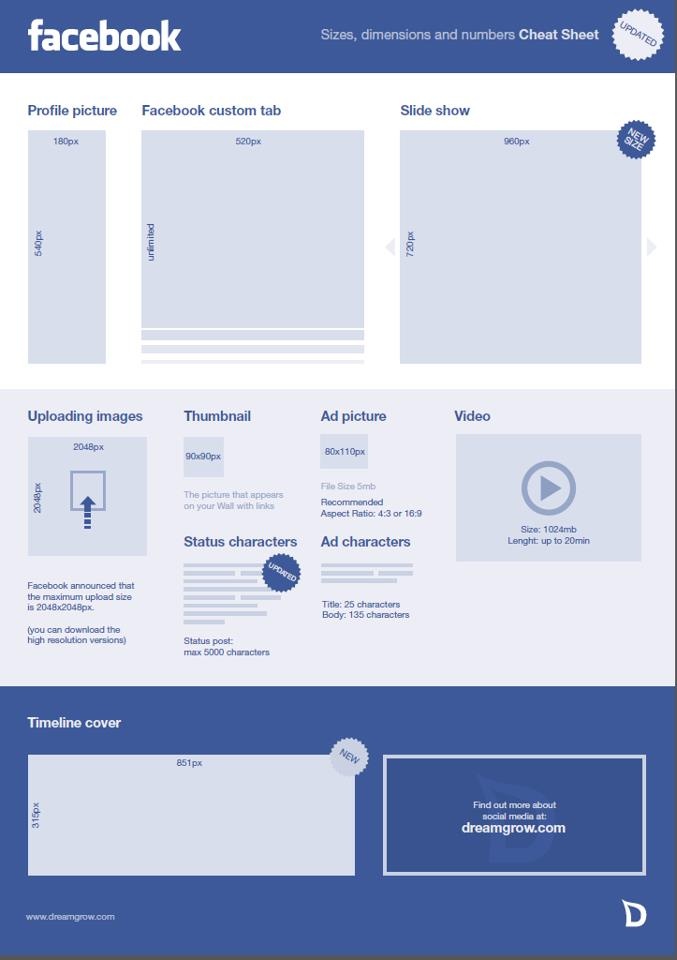 Мы не размещаем контент в Instagram. Все права принадлежат соответствующим владельцам.
Мы не размещаем контент в Instagram. Все права принадлежат соответствующим владельцам.
Мы уважаем конфиденциальность — доступен только общедоступный контент.
На этом веб-сайте вам не нужно входить в свою учетную запись или регистрироваться. Просто выполните следующие действия:
- Скопируйте уникальный @псевдоним нужного пользователя.
- Вставьте это имя в поле вверху страницы.
- После того, как вы выберете кнопку меню View, медиафайл будет представлен на экране в большом размере.
- При необходимости сохраните фотографию на своем устройстве.
Увеличение самых маленьких изображений. Вы можете открыть их в подлинном разрешении с помощью этого веб-сервиса. Если вам не терпится просмотреть главное фото, посмотрите его здесь — бесплатно и быстро.
Определите, следует ли вам принимать запросы от людей. Иногда инстаграммеры с закрытыми профилями не указывают на странице свои настоящие имена. Как вы можете решить, должны ли вы одобрить их просьбы стать вашими подписчиками? Изучите фотографии их профилей на этой странице.
Как вы можете решить, должны ли вы одобрить их просьбы стать вашими подписчиками? Изучите фотографии их профилей на этой странице.
Определите, кто пишет вам в Директ. Если вы получаете сообщения в Директ от незнакомых вам пользователей, они отображаются в запросах. В тех случаях, когда эти пользователи скрывают свои посты от тех, кто не является подписчиком, просмотрите их основное изображение в полном размере, чтобы получить некоторое представление.
Получите вдохновение для собственного основного изображения. Если вы не знаете, какую картинку поставить в качестве значка аккаунта, отсканируйте аккаунты, которые мотивируют вас или ваших конкурентов. Когда вы увеличиваете изображения, вы можете изучить, какие шрифты они используют для бизнес-логотипов. Кроме того, сохраняя эти изображения, вы можете показать примеры своей команде.
Можно ли наблюдать за изображением профиля Instagram любого пользователя Instagram?
Да. Этот сайт является универсальным инструментом для открытия изображений любого человека, зарегистрированного в социальной сети.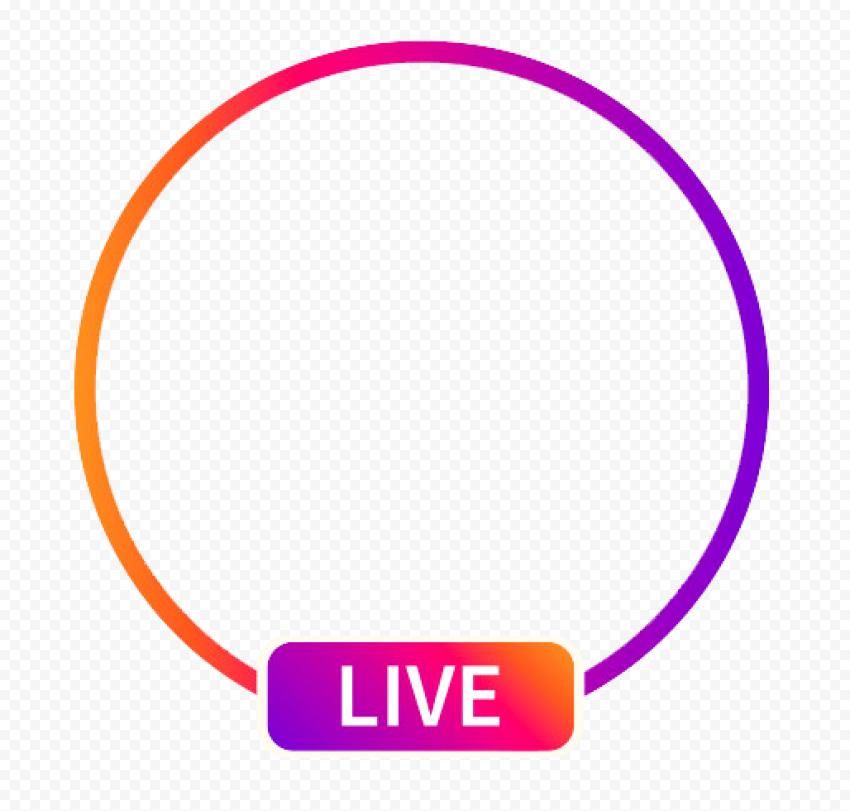 Проверьте знаменитостей, бизнес-аккаунты, друзей и любой частный аккаунт.
Проверьте знаменитостей, бизнес-аккаунты, друзей и любой частный аккаунт.
Могу ли я видеть фотографии профиля IG, если у меня нет действительной учетной записи?
Если вы не зарегистрированы в Instagram или удалили свой профиль, вы все равно можете просматривать значки основного аккаунта. При использовании этого веб-сервиса единственное, что вам нужно знать, — это правильный псевдоним, который человек или компания использует для IG.
Эта услуга бесплатна?
Да. Любой может испытать этот инструмент Igramer навсегда без платы. Ознакомьтесь с другими нашими бесплатными инструментами, такими как Profile Analyzer, Story Viewer, Downloaders и т. д.
Может ли пользователь сказать, что я просматривал, просматривал и загружал изображение его профиля IG?
Нет, процесс анонимный. Пользователь не может быть уведомлен, потому что вам даже не нужно входить в систему, чтобы отсканировать фотографию.
Могу ли я просмотреть изображения учетных записей, которые меня заблокировали?
С инструментами Inflact все просто.

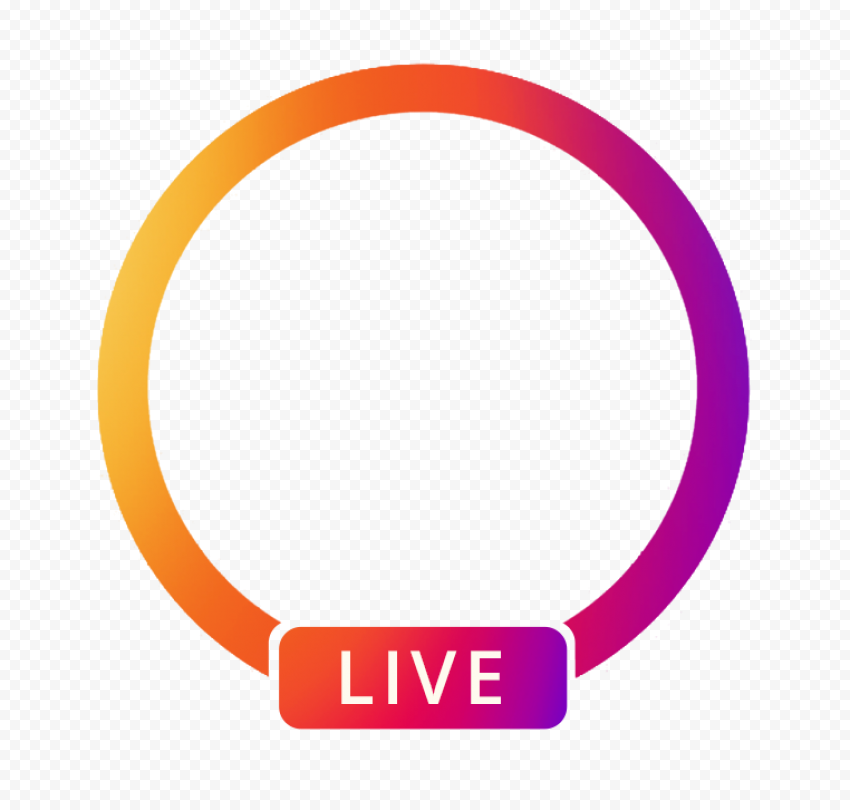
 Тому її наповнення варто приділити особливу увагу.
Тому її наповнення варто приділити особливу увагу.
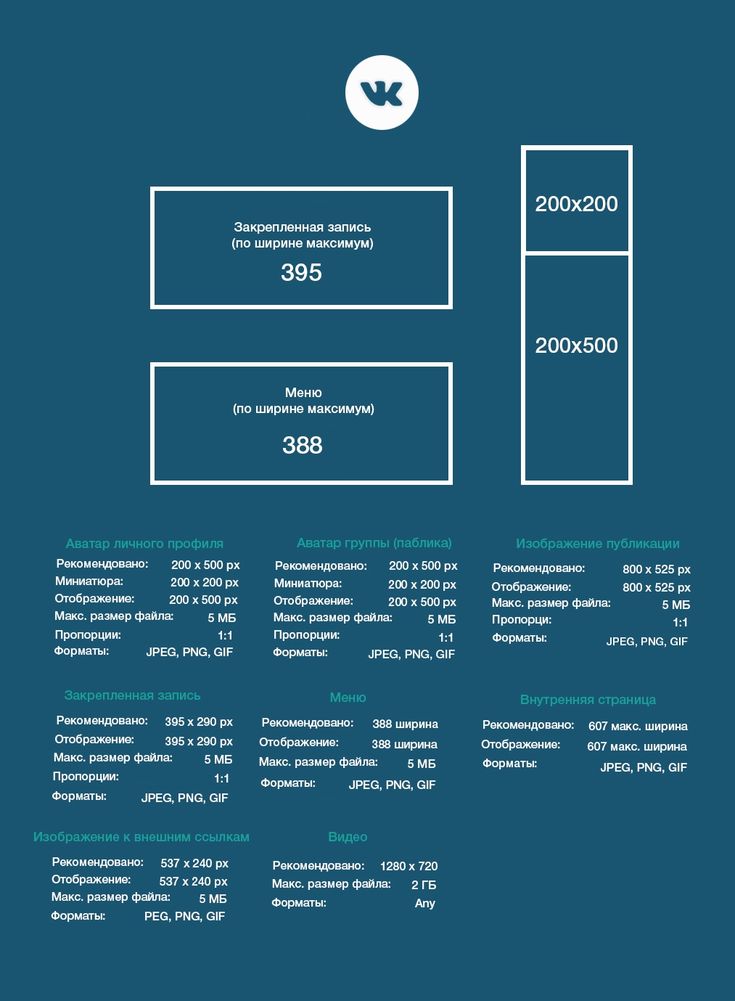
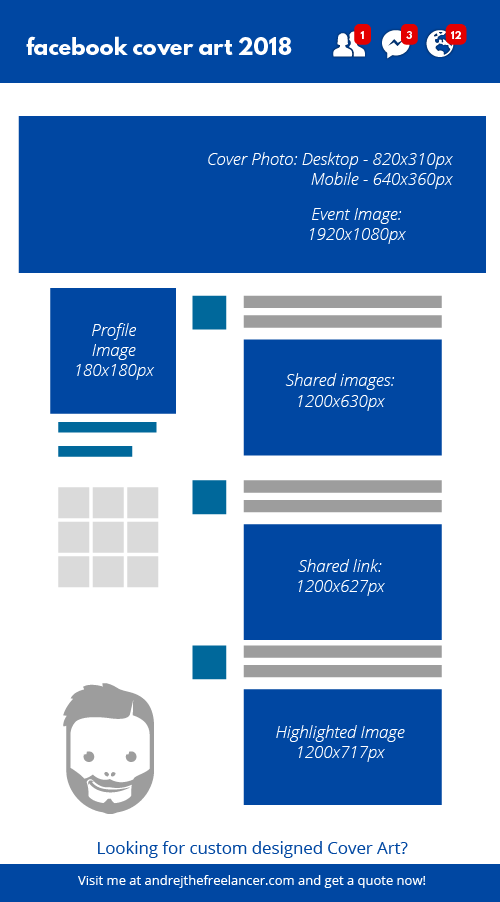
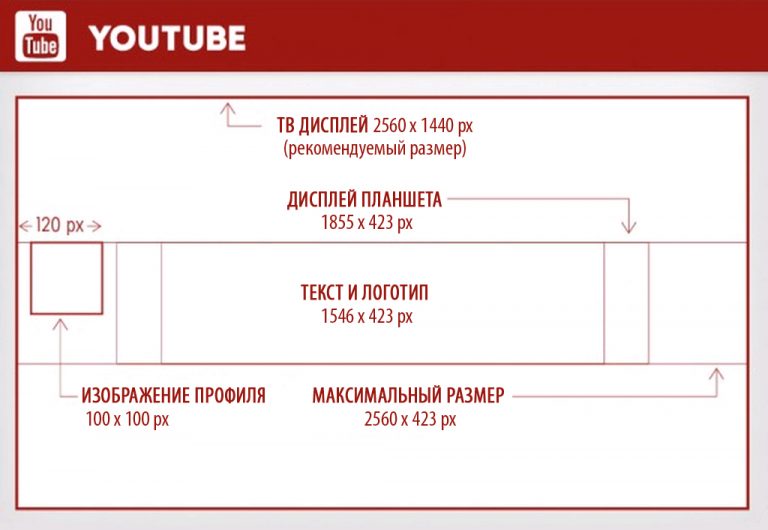 Тепер за допомогою бігунка збільшуйте або зменшуйте радіус до тих пір, поки на зображенні не виявляться контури. Але чи не занадто рельєфні. Тепер натисніть Ок.
Тепер за допомогою бігунка збільшуйте або зменшуйте радіус до тих пір, поки на зображенні не виявляться контури. Але чи не занадто рельєфні. Тепер натисніть Ок. Цей спосіб зручніше, так як ви відразу можете бачити зміни на знімку в процесі настройки.
Цей спосіб зручніше, так як ви відразу можете бачити зміни на знімку в процесі настройки. Базові функції доступні безкоштовно. Додаток доступний і для iOS, і для Android.
Базові функції доступні безкоштовно. Додаток доступний і для iOS, і для Android. При своїй простоті Photo Resizer відмінно справляється з поставленими завданнями. До того ж, робить це абсолютно безкоштовно. Платна версія по суті відрізняється тільки відсутністю реклами.
При своїй простоті Photo Resizer відмінно справляється з поставленими завданнями. До того ж, робить це абсолютно безкоштовно. Платна версія по суті відрізняється тільки відсутністю реклами.
 Если вы попытаетесь сделать слишком много, даже кусок текста будет неузнаваем на этих маленьких экранах.
Если вы попытаетесь сделать слишком много, даже кусок текста будет неузнаваем на этих маленьких экранах.